Fix 3 Cara Melewati Koneksi Internet Bypass Instalasi Windows 11 22H2 Laptop Baru
Operasi Sistem Windows 11 memiliki fitur yang lebih menarik dibandingkan dengan OS Windows sebelum sebelumnya jadi tidak heran kalau akan semakin banyak yang menggunakannya dibandingkan dengan OS Windows 10.
Namun bagi orang yang baru saja membeli sebuah perangkat Laptop baru dengan merk seperti Hp, Lenovo, Asus, Acer dan lainnya dengan Operasi Sistem Windows 11 pasti akan kesulitan melewati wizard penginstalan Windows 11 untuk pertama kalinya.
Yaitu pada saat memulai awal start Windows , kita akan dihadapkan dengan wizard memulai penyiapan Windows seperti membuat User, Sandi serta registrasi Windows 11. Untuk dapat memenuhi semua penyiapan tersebut tentu saja harus terkoneksi dengan internet yang lancar.
Lalu bagaimana jika didaerah kita tidak mendukung koneksi internet yang lancar atau memang kuota kita sedang limit? Tentu saja itu akan sangat merepotkan sekali. Tapi tenang saja disini kita akan bahas satu persatu langkah langkah untuk dapat melewati wizard Windows 11 pada Laptop baru.
Baca juga: 5 Aplikasi Karaoke PC Full Version Gratis Offline Terbaik Sepanjang Masa
1. Bypass Koneksi Internet Windows 11 Via Task Manager
Langkah pertama untuk dapat melewati wizard penyiapan Windows 11 untuk pertama kalinya saat Anda baru saja membeli Laptop baru, dapat kita Bypass dengan menggunakan fitur Task Manager yang ada pada Windows 11.
Pasti bagi orang yang awam didunia komputasi akan kesulitan untuk dapat masuk ke menu Task Manager pada Windows 11 saat memulainya, tapi bagi orang yang sudah mahir tentu saja tidak akan sulit sama sekali.
Untuk yang belum paham cara Bypass koneksi internet Windows 11 pada saat start Windows pertama kali dengan menggunakan fitur Task Manager dapat menguikuti cara caranya dibawah berikut ini:
- Pada tampilan menu "Let's connect you to a network" masuk ke menu Task Manager dengan cara tekan tombol Shift+F10 atau Shift+Fn+F10 untuk membuka Command prompt windows.
- Pada Cmd ketikkan "Taskmgr" lalu Enter pada keyboard untuk masuk ke menu Task Manager.
- Setelah masuk ke Task Manager klik pada More details lalu cari dan pilih Network Connection Flow dan klik End Task.
- Laptop akan Restart secara otomatis selanjutnya silahkan Anda ulangi dari awal Wizard setting. Jika berhasil akan ada pilihan baru yaitu "I don't have internet" klik saja option tersebut untuk masuk ke step selanjutnya.
- Done
2. Bypass Koneksi Internet Windows 11 Via Command Line
Tutorial berikut ini adalah langkah langkah jika cara diatas tidak mempan atau gagal maka langkah untuk dapat melewati koneksi internet setting awal Windows 11 Pro 22H2 ada dengan menggunakan Cmd bawaan Windows sendiri.
Bypass koneksi internet Wizard Windows 11 dengan langkah ini tergolong banyak berhasilnya dibandingkan dengan cara diatas menggunakan Task Manager. Tapi tidak sedikit pula yang berhasil dengan cara diatas tadi.
Lanjut untuk langkah langkah melewati koneksi internet penyiapan Start Windows 11 dengan Command Line dapat Anda ikuti caranya dibawah ini:
- Saya pastikan Anda sudah masuk dimenu "Let's connect you to a network" lalu tekan tombol Shift+F10 atau Shit+Fn+F10 sama seperti cara diatas tadi untuk membuka Command Line Windows.
- Selanjutnya ketikkan "oobe\bypassnro" tanpa tanda kutip lalu Enter pada keyboard.
- Laptop akan Restart secara otomatis dan akan ada pilihan baru seperti cara diatas yaitu "I don't have internet" klik saja option tersebut untuk masuk ke step selanjutnya.
- Done
3. Bypass Koneksi Internet Windows 11 Via Command Line 2
Jika dengan cara diatas masih belum berhasil juga ada tenang saja ada langkah beringkutnya yang juga tidak kalah ampuh untuk dapat melewati koneksi internet wizard penyiapan start Windows 11 22H2.
Cara berikut juga sama dengan diatas yaitu menggunakan Command Line atau Cmd fitur dari bawaan Windows 11 itu sendiri. Ada pun langkah langkahnya adalah sebagai berikut ini:
- Tidak berbeda jauh dengan cara diatas untuk dapat masuk ke menu Command Line dengan cara tekan tombol kombinasi Shift+F10 atau tombol Shift+Fn+F10.
- Pada tampilan menu Command Line ketikkan kode perintah berikut ini tanpa tanda kutip " taskkill /F /IM oobenetworkconnectionflow.exe" dan Enter pada Keyboard.
- Tunggu proses selesai sebelum menutup halaman Command Line.
- Setelah selesai tutup Command Line dan lakukan penyiapan ulang wizard Windows 11 dan lakukan caranya sama seperti diatas tadi.
- Done
Tips Terakhir Melewati Koneksi Internet Setting Permulaan Windows 11
Sebelum menulis tutorial tutorial diatas untuk Bypass Internet Connection requirement & Setup Windows 11 22H2 dengan Local User Account, saya sendiri sudah testing di berbagai merk Laptop baru.
Baca juga: Windows Movie Maker Terbaru 2024 Full Crack + Keygen Tanpa WaterMark
Langkah pertama saya menggunakan Task Manager untuk mangakalinya, ada yang berhasil dan ada juga yang tidak berhasil. Jika tidak berhasil dengan cara Kill And Task pada Network Connection Flow, langkah berikutnya adalah dengan menggunakan metode yang kedua dan Alhamdulillah selalu berhasil.
Tapi bila tetap saja tidak berhasil mau tidak mau Anda wajib menggunakan koneksi internet yang stabil dan cepat agar tidak kesulitan untuk proses penyiapannya.
Dan jika memang Anda tidak mempunyai kuota ataupun karena adanya kendala lain, maka solusi terakhir adalah dengan melakukan proses instal ulang Windows menggunakan Windows 10 dengan media USB Flash Disk dan sebagainya.
Setelah terinstal OS. Windows 10 pada Laptop baru Anda, Anda dapat melakukan Upgrade dari Windows 10 ke Windows 11 dengan cara mengaktifkan fitur Update Windows yang ada pada menu Setting di Windows 10 bilamana diperlukan.



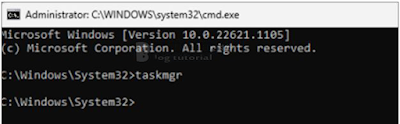

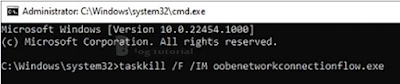
Yuk ayuk pakai software toko gratisss "MiniMart", mantul banget untuk toko tradisional kecil-kecilan.
ReplyDeleteLangsung aja meluncur download di sini cuy :
https://helloyud.blogspot.com/2016/12/aplikasi-pertokoan-minimart.html